2017.5 OPEL MOVANO_B infotainment
[x] Cancel search: infotainmentPage 42 of 143

42Introductiond'intérêt (PI), il est également
possible de les composer à l'aide du système de téléphone mains-libres
en effleurant y.
Pour obtenir davantage d'informa‐ tions, se reporter à « Fonctionne‐ ment » dans la section « Téléphone » 3 128.
Présentation du
fonctionnement des appuis
L'écran de l'Infotainment System
(NAVI 50, NAVI 80 IntelliLink)
possède une surface tactile permet‐
tant une interaction directe avec les commandes de menu affichées.Avertissement
Ne pas utiliser d'objets pointus ou
durs comme des stylos à bille,
crayons ou tout autre objet pour
utiliser l'écran tactile.
Sélection ou activation d'un
bouton d'écran ou point de menu
Toucher un bouton d'écran ou un
élément du menu.
● Un bref effleurement active l'élé‐ ment sélectionné.
● Maintenir l'effleurement pour sauvegarder un élément sélec‐
tionné.
La fonction du système correspon‐
dant est activée, un message est affi‐ ché ou un sous-menu avec options
supplémentaires est affiché.
Remarque
Dans les chapitres suivants, les
étapes de sélection et d'activation
d'un bouton d'écran ou d'un élément
de menu via l'écran tactile sont
décrites par « ...sélectionner
Défilement des listes
Si plus d'éléments que ceux présen‐
tés à l'écran sont disponibles, la liste
doit faire l'objet d'un défilement.
Pour faire défiler une liste de menu,
effleurer S ou R dans le haut et le bas
de la barre de défilement.
Maintenir l'effleurement de S ou R
pour défiler rapidement à travers une
liste.Remarque
Dans les chapitres suivants, les
étapes de fonctionnement pour le
défilement vers un élément d'une
liste via l'écran tactile seront décrites
par « ...parcourir jusqu'à
Défilement dans une carte
Effleurer n'importe où sur la carte. Le curseur indique la position actuelle.
Pour faire défiler la carte, faire glisser
la carte dans la direction requise.
Remarque
Une pression constante doit être
appliquée et le doigt doit être
déplacé à vitesse constante.
Menus en incrustation
Pour ouvrir des menus en incrusta‐
tion avec options supplémentaires,
effleurer <.
Pour sortir d'un menu en incrustation sans accéder aux options ou procé‐
der à des modifications, effleurer une partie de l'écran en-dehors du menu
en incrustation.
Page 47 of 143

Introduction47●Modifier le mot de passe (pour
l'appariement des dispositifs
Bluetooth avec l'Infotainment
System)
● Smartphone
Disponible selon la version.
Pour obtenir de l'aide sur l'activa‐ tion et le fonctionnement des
commandes vocales, se reporter
à « Reconnaissance vocale »
3 115.
Pour obtenir davantage d'informa‐ tions sur les réglages Bluetooth, se
reporter à (NAVI 50 IntelliLink)
« Musique Bluetooth » 3 72 et
« Connexion Bluetooth » dans la
section « Téléphone » 3 124.Système
Sélectionner Système pour afficher
les options suivantes :
● Langue
Modifier la langue d'affichage et
la langue des instructions voca‐
les du Système de navigation.
Appuyer sur OK pour confirmer la
sélection.● Horloge/unités
Les réglages suivants peuvent
être modifiés :
● Format de l'heure (12 h/24 h)
● Unités/Unités de navigation
(km/mi)
● Réglage de l'heure
Appuyer sur l pour ouvrir le
sous-menu Mise à l'heure
comportant les options
suivantes :
Auto /Manuel
Si le réglage automatique de
l'heure est sélectionné,
l'heure est réglée automati‐
quement par le GPS.
Si le réglage manuel de
l'heure est sélectionné, ajus‐
ter le cas échéant.
Remarque
Les cartes de navigation du pays
actuel doivent être installées sur le
système pour s'assurer que l'heure
locale est correcte.● Réglages d'usine
Les réglages suivants peuvent être réinitialisés aux réglages
d'usine par défaut :
● Tous
● Téléphone
● Navigation
● Audio-Média-Radio-
Système
● Navigation (activer/désactiver)
● Version du système (affiche le
numéro de version du logiciel de
l'Infotainment System)
Après l'ajustement des réglages du système, effleurer 7 (et sélectionner
un autre menu sur l'écran) pour quit‐
ter le menu des réglages et sauve‐
garder les modifications. Le système
peut aussi sauvegarder les modifica‐
tions et quitter automatiquement le
menu après quelques temps.
Page 49 of 143
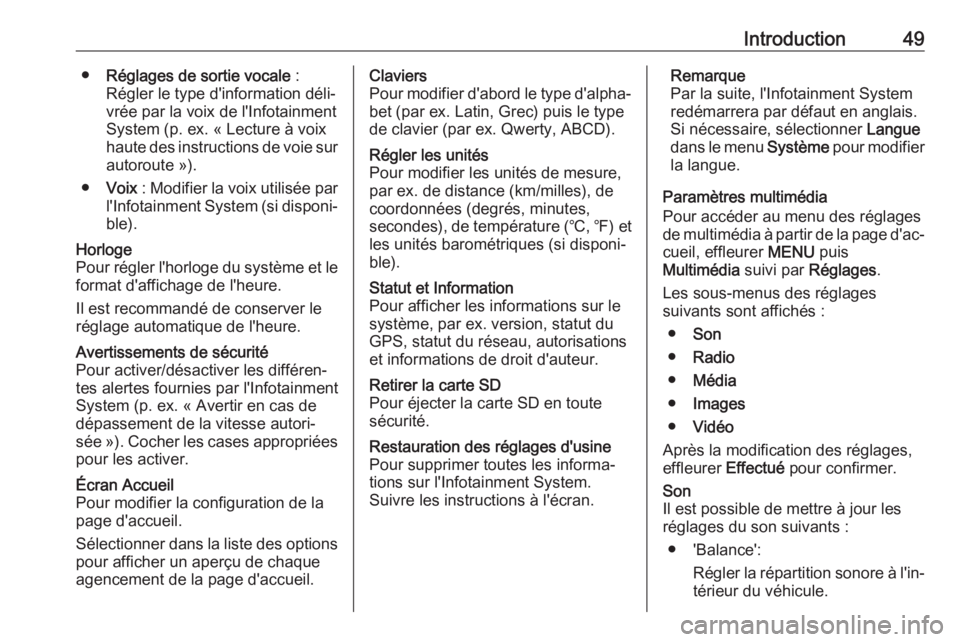
Introduction49●Réglages de sortie vocale :
Régler le type d'information déli‐
vrée par la voix de l'Infotainment
System (p. ex. « Lecture à voix
haute des instructions de voie sur autoroute »).
● Voix : Modifier la voix utilisée par
l'Infotainment System (si disponi‐ ble).Horloge
Pour régler l'horloge du système et le format d'affichage de l'heure.
Il est recommandé de conserver le
réglage automatique de l'heure.Avertissements de sécurité
Pour activer/désactiver les différen‐
tes alertes fournies par l'Infotainment
System (p. ex. « Avertir en cas de
dépassement de la vitesse autori‐
sée »). Cocher les cases appropriées
pour les activer.Écran Accueil
Pour modifier la configuration de la page d'accueil.
Sélectionner dans la liste des options
pour afficher un aperçu de chaque
agencement de la page d'accueil.Claviers
Pour modifier d'abord le type d'alpha‐
bet (par ex. Latin, Grec) puis le type
de clavier (par ex. Qwerty, ABCD).Régler les unités
Pour modifier les unités de mesure, par ex. de distance (km/milles), de
coordonnées (degrés, minutes,
secondes), de température ( ℃, ℉) et
les unités barométriques (si disponi‐
ble).Statut et Information
Pour afficher les informations sur le
système, par ex. version, statut du GPS, statut du réseau, autorisations
et informations de droit d'auteur.Retirer la carte SD
Pour éjecter la carte SD en toute
sécurité.Restauration des réglages d'usine Pour supprimer toutes les informa‐ tions sur l'Infotainment System.
Suivre les instructions à l'écran.Remarque
Par la suite, l'Infotainment System
redémarrera par défaut en anglais.
Si nécessaire, sélectionner Langue
dans le menu Système pour modifier
la langue.
Paramètres multimédia
Pour accéder au menu des réglages
de multimédia à partir de la page d'ac‐
cueil, effleurer MENU puis
Multimédia suivi par Réglages.
Les sous-menus des réglages
suivants sont affichés :
● Son
● Radio
● Média
● Images
● Vidéo
Après la modification des réglages,
effleurer Effectué pour confirmer.Son
Il est possible de mettre à jour les
réglages du son suivants :
● 'Balance': Régler la répartition sonore à l'in‐
térieur du véhicule.
Page 56 of 143

56RadioListes d’enregistrementautomatique
Les stations dont la réception est la
meilleure dans une bande de
fréquences peuvent être recherchées
et enregistrées automatiquement via
la fonction d'enregistrement
automatique.
Enregistrer automatiquement des stations
R15 BT USB, R16 BT USB,
CD16 BT USB, CD18 BT USB -
Mémorisation automatique de
stations
La gamme d'ondes FM dispose d'une liste d'enregistrement automatique
(AST) qui permet de mémoriser six
émetteurs.
En écoutant la radio, maintenir
RADIO enfoncé : Les six émetteurs
les plus puissants sont automatique‐
ment enregistrés dans AST.
Remarque
Étant donné la force du signal, il est
possible que moins de six émetteurs soient mémorisés.Récupérer une station
R15 BT USB, R16 BT USB,
CD16 BT USB, CD18 BT USB -
Rappeler une station
Choisir la gamme d'ondes, puis
appuyer brièvement sur les
boutons 1...6 de station pour rappeler la station mémorisée.
Pour rappeler une station sur la liste
d'enregistrement automatique (AST),
en écoutant la radio, appuyer briève‐
ment sur SETUP pour activer le mode
AST. La station reçue est la dernière
station écoutée. Appuyer brièvement
sur les boutons 1...6 de station pour
rappeler une autre station mémorisée
sur la liste d’enregistrement automa‐
tique.
Mise à jour manuelle de la liste de
stations
Les stations peuvent également être
enregistrées manuellement dans les
listes d'enregistrement automatique.
Remarque
Uniquement disponible avec NAVI 50 IntelliLink, NAVI 80 IntelliLink.Pour mettre à jour la liste des stations
et obtenir ainsi les plus récentes,
lancer la mise à jour du système
manuellement. Selon l'Infotainment System, le son peut être mis en sour‐ dine durant une mise à jour manuelle.
NAVI 50 IntelliLink - Mise à jour
manuelle de la liste de stations
Effleurer Options, faire défiler vers le
bas jusqu'à Mettre la liste à jour , puis
sélectionner Démarrer ; le message
Mise à jour... s'affiche sur l'écran
jusqu'à ce que la mise à jour soit
terminée.
Remarque
Si la fonction DAB est disponible, il
est recommandé de mettre à jour
manuellement la liste des stations
DAB lorsque le système est mis en
marche.
NAVI 80 IntelliLink - Mise à jour
manuelle de la liste de stations
Depuis la page d'accueil, effleurer
MENU puis Multimédia , suivi par
Réglages . Sélectionner Radio et faire
défiler jusqu'à Mettre à jour la liste de
la radio .
Page 57 of 143

Radio57Alternativement (en fonction de la
version), sélectionner Multimédia
suivi par Radio, et effectuer un choix
parmi les modes suivants :
● Prérégler
● Liste
● Fréquence
Effleurer ensuite sur < pour ouvrir un
menu contextuel et sélectionner
Mettre à jour la liste de la radio .
Radio Data System (RDS)
Radio Data System (RDS) est un
service des stations FM qui facilite
considérablement la recherche d'une
station donnée et sa bonne réception.Avantages du RDS
● Sur l'écran d'affichage, le nom de
la station choisie apparaît à la
place de la fréquence.
● Lors d'une recherche automati‐ que de stations, l'InfotainmentSystem recherche uniquementles stations RDS.
● L'Infotainment System recherche
toujours la fréquence de diffusion
dont la réception est la meilleure
pour la station choisie avec AF (Alternative Frequency).
R15 BT USB, R16 BT USB,
CD16 BT USB, CD18 BT USB -
Fonctions RDS
Configurer le RDS
Appuyer sur SETUP et tourner OK
pour accéder au menu RDS. Appuyer
sur le bouton pour effectuer la sélec‐ tion.
Tourner le bouton rotatif pour sélec‐
tionner RDS SETUP .Activer / désactiver le RDS
Appuyer sur Options à l'écran d'affi‐
chage. Les réglages suivants
peuvent être modifiés :
Activer ou désactiver RDS-AF en
appuyant sur OK. AF apparaît sur
l'écran en cas d'activation du RDS.
Informations textuelles (texte radio)
Certaines stations FM émettent des
informations sous forme de texte
concernant le programme diffusé (p.
ex. le nom de la chanson).
Appuyer sur SETUP et tourner OK
pour accéder au menu Textes radio.
Tourner le bouton rotatif pour sélec‐
tionner Radio et appuyer sur le
bouton pour voir ces informations.
Page 61 of 143

Lecteur CD61Lecteur CDInformations générales................61
Utilisation ..................................... 62Informations générales
Le lecteur CD de l'Infotainment
System peut lire des CD audio et des
CD MP3 et des CD WMA (en fonction de la version).
CD16 BT, CD18 BT : les formats AAC et WAV peuvent également être lus.
Information importante relative
aux CD audio et MP3/WMAAvertissement
Ne placer en aucun cas des DVD
ou des CD « singles » d'un diamè‐
tre de 8 cm ou encore des CD de
forme spéciale dans le lecteur
audio.
Aucune étiquette ne peut être
apposée sur les CD. Les CD avec étiquette peuvent se coincer dans
le lecteur et l'endommager. Il
faudra alors procéder au coûteux
remplacement de l'appareil.
● Il se peut que certains CD audio avec protection contre la copie
non conforme aux normes CD
audio ne soient pas lus correcte‐ ment ou ne puissent pas être lus.
● Il est possible que les CD-R et CD-RW enregistrés et les fichiers
WMA avec Digital Rights Mana‐
gement (DRM) provenant de
magasins de musique en ligne ne
soient pas lus correctement ou
ne puissent pas être lus.
● Sur les CD mixtes (combinaison audio/données, par exemple
MP3), seules les plages audio
seront détectées et lues.
● Les CD-R ou CD-RW enregistrés
sont plus sensibles aux mauvai‐ses manipulations que les CD
préenregistrés. Veillez à manipu‐
ler correctement les CD, en parti‐ culier les CD-R et CD-RW enre‐
gistrés (voir ci-dessous).
● Evitez de laisser des empreintes digitales sur les CD que vous
changez.
Page 62 of 143
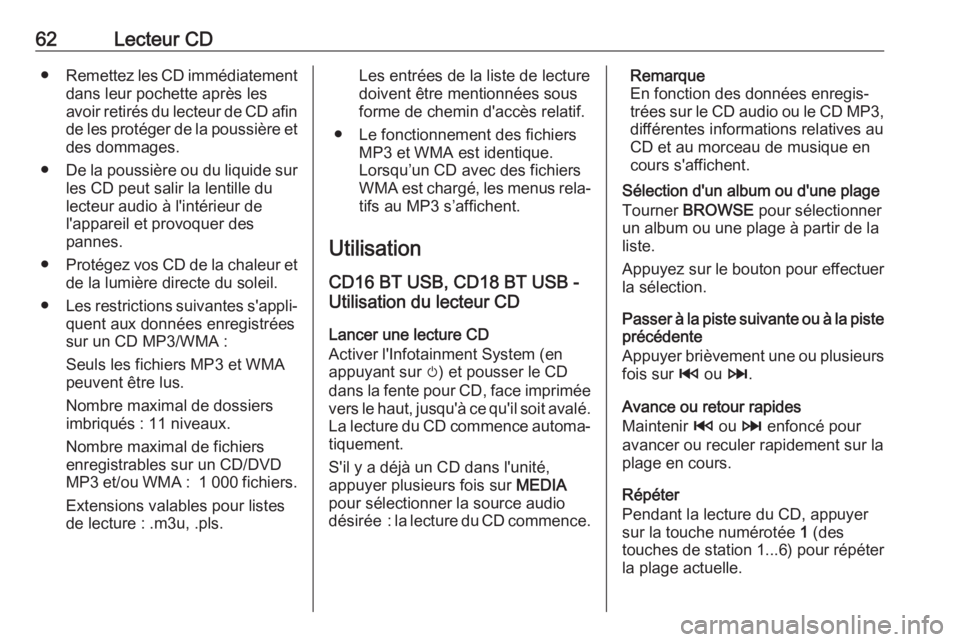
62Lecteur CD●Remettez les CD immédiatement
dans leur pochette après les
avoir retirés du lecteur de CD afin de les protéger de la poussière et
des dommages.
● De la poussière ou du liquide sur
les CD peut salir la lentille du
lecteur audio à l'intérieur de
l'appareil et provoquer des
pannes.
● Protégez vos CD de la chaleur et
de la lumière directe du soleil.
● Les restrictions suivantes s'appli‐
quent aux données enregistrées
sur un CD MP3/WMA :
Seuls les fichiers MP3 et WMA
peuvent être lus.
Nombre maximal de dossiers imbriqués : 11 niveaux.
Nombre maximal de fichiers
enregistrables sur un CD/DVD
MP3 et/ou WMA : 1 000 fichiers.
Extensions valables pour listesde lecture : .m3u, .pls.Les entrées de la liste de lecture
doivent être mentionnées sous
forme de chemin d'accès relatif.
● Le fonctionnement des fichiers MP3 et WMA est identique.
Lorsqu’un CD avec des fichiers
WMA est chargé, les menus rela‐
tifs au MP3 s’affichent.
Utilisation
CD16 BT USB, CD18 BT USB -
Utilisation du lecteur CD
Lancer une lecture CD
Activer l'Infotainment System (en
appuyant sur m) et pousser le CD
dans la fente pour CD, face imprimée vers le haut, jusqu'à ce qu'il soit avalé.
La lecture du CD commence automa‐ tiquement.
S'il y a déjà un CD dans l'unité,
appuyer plusieurs fois sur MEDIA
pour sélectionner la source audio
désirée : la lecture du CD commence.Remarque
En fonction des données enregis‐
trées sur le CD audio ou le CD MP3,
différentes informations relatives au
CD et au morceau de musique en
cours s'affichent.
Sélection d'un album ou d'une plage
Tourner BROWSE pour sélectionner
un album ou une plage à partir de la
liste.
Appuyez sur le bouton pour effectuer
la sélection.
Passer à la piste suivante ou à la piste précédente
Appuyer brièvement une ou plusieurs
fois sur 2 ou 3.
Avance ou retour rapides
Maintenir 2 ou 3 enfoncé pour
avancer ou reculer rapidement sur la
plage en cours.
Répéter
Pendant la lecture du CD, appuyer sur la touche numérotée 1 (des
touches de station 1...6) pour répéter
la plage actuelle.
Page 64 of 143
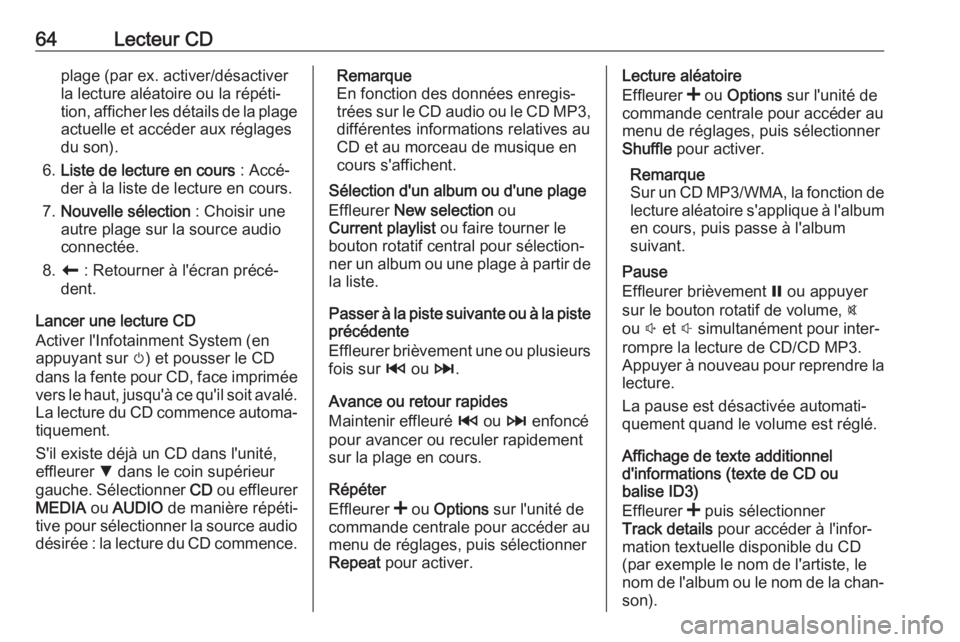
64Lecteur CDplage (par ex. activer/désactiver
la lecture aléatoire ou la répéti‐
tion, afficher les détails de la plage actuelle et accéder aux réglages
du son).
6. Liste de lecture en cours : Accé‐
der à la liste de lecture en cours.
7. Nouvelle sélection : Choisir une
autre plage sur la source audio
connectée.
8. r : Retourner à l'écran précé‐
dent.
Lancer une lecture CD Activer l'Infotainment System (en
appuyant sur m) et pousser le CD
dans la fente pour CD, face imprimée
vers le haut, jusqu'à ce qu'il soit avalé. La lecture du CD commence automa‐tiquement.
S'il existe déjà un CD dans l'unité,
effleurer S dans le coin supérieur
gauche. Sélectionner CD ou effleurer
MEDIA ou AUDIO de manière répéti‐
tive pour sélectionner la source audio
désirée : la lecture du CD commence.Remarque
En fonction des données enregis‐
trées sur le CD audio ou le CD MP3,
différentes informations relatives au
CD et au morceau de musique en
cours s'affichent.
Sélection d'un album ou d'une plage Effleurer New selection ou
Current playlist ou faire tourner le
bouton rotatif central pour sélection‐
ner un album ou une plage à partir de la liste.
Passer à la piste suivante ou à la piste
précédente
Effleurer brièvement une ou plusieurs
fois sur 2 ou 3.
Avance ou retour rapides
Maintenir effleuré 2 ou 3 enfoncé
pour avancer ou reculer rapidement
sur la plage en cours.
Répéter
Effleurer < ou Options sur l'unité de
commande centrale pour accéder au menu de réglages, puis sélectionner
Repeat pour activer.Lecture aléatoire
Effleurer < ou Options sur l'unité de
commande centrale pour accéder au
menu de réglages, puis sélectionner
Shuffle pour activer.
Remarque
Sur un CD MP3/WMA, la fonction de lecture aléatoire s'applique à l'albumen cours, puis passe à l'album
suivant.
Pause
Effleurer brièvement = ou appuyer
sur le bouton rotatif de volume, @
ou ! et # simultanément pour inter‐
rompre la lecture de CD/CD MP3.
Appuyer à nouveau pour reprendre la
lecture.
La pause est désactivée automati‐ quement quand le volume est réglé.
Affichage de texte additionnel
d'informations (texte de CD ou
balise ID3)
Effleurer < puis sélectionner
Track details pour accéder à l'infor‐
mation textuelle disponible du CD
(par exemple le nom de l'artiste, le
nom de l'album ou le nom de la chan‐ son).